Apakah Anda ingin meningkatkan tampilan hasil pencarian di Google dan memanfaatkan ruang halaman web dengan lebih baik? Dengan sedikit keajaiban skrip pengguna, Anda dapat membuat hasil pencarian tersebut terlihat dan lebih sesuai di browser favorit Anda.
Catatan: Skrip pengguna ini mungkin bertentangan dengan ekstensi AutoPager jika Anda telah menginstalnya di browser favorit Anda.
Sebelum
Berikut adalah tampilan kolom tunggal standar hasil pencarian di Google. Tidak terlalu buruk tetapi ruang yang tersedia tentu bisa dimanfaatkan dengan lebih baik.
Catatan: Untuk keperluan contoh kami, kami menggunakan Google Chrome tetapi skrip pengguna ini dapat dengan mudah ditambahkan ke browser lain.
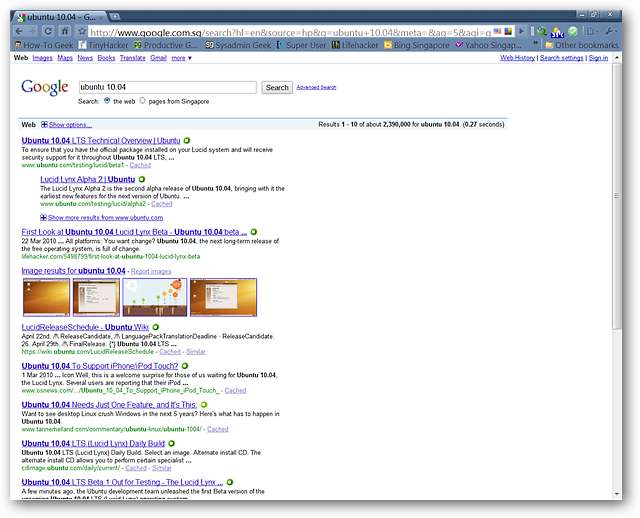
Setelah
Jika Anda belum pernah memasang skrip pengguna di Chrome sebelumnya, itu semudah ekstensi biasa di situs web resmi Google. Di sini Anda dapat melihat detail untuk skrip pengguna yang kami instal. Perhatikan bahwa Anda dapat melihat kode sumber jika diinginkan. Untuk menambahkan skrip pengguna ke Chrome, klik "Instal".
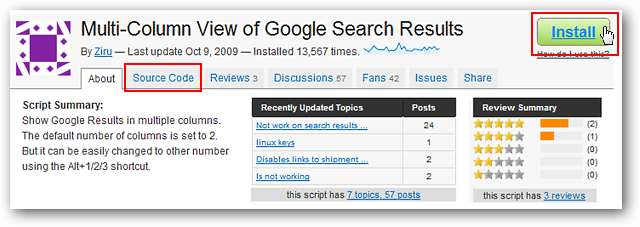
Setelah Anda memulai proses instalasi, Anda akan melihat pesan perantara yang menanyakan apakah Anda ingin melanjutkan di sudut kiri bawah browser Anda. Klik "Lanjutkan" untuk melanjutkan ke langkah berikutnya dalam proses penginstalan.

Dari titik ini, proses penginstalan hampir identik dengan ekstensi resmi. Anda dapat melihat jendela konfirmasi akhir di sini ... klik "Pasang" untuk menyelesaikan penambahan skrip pengguna ke Chrome.

Seperti pada ekstensi biasa, Anda akan melihat pesan pasca pemasangan di pojok kanan atas.
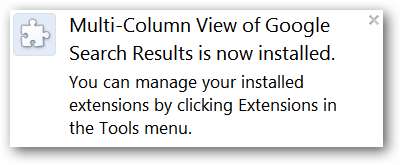
Jadi, seperti apa tampilan skrip pengguna di "Halaman Ekstensi"? Anda dapat melihat entri skrip pengguna di sini ... di luar ikon, tampilannya agak identik dengan ekstensi normal.

Setelah menyegarkan halaman pencarian yang ditunjukkan di atas, kami sekarang memiliki dua kolom hasil pencarian (pengaturan default). Ini terlihat jauh lebih baik daripada tampilan kolom tunggal dan ada sedikit atau tidak ada pengguliran halaman yang diperlukan sekarang.
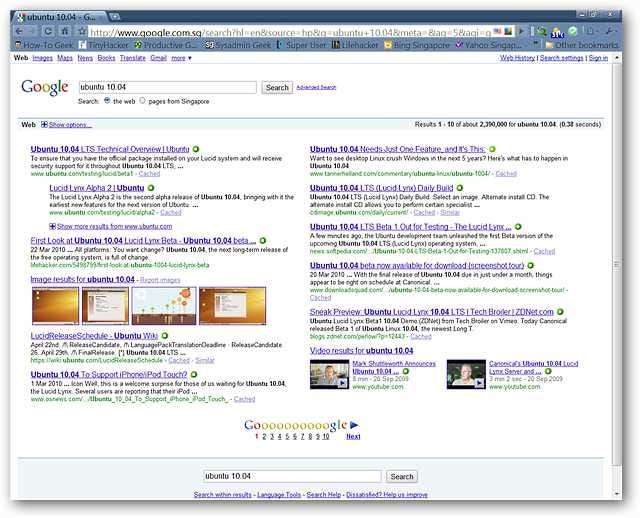
Untuk beralih ke tampilan tiga kolom cukup gunakan pintasan keyboard "Alt + 3". Untuk kembali ke tampilan kolom tunggal, gunakan "Alt + 1" dan untuk tampilan dua kolom default, gunakan "Alt + 2". Tiga pintasan keyboard untuk tiga tampilan berbeda… pasti hal yang bagus.
Catatan: Pada sistem pengujian kami, kami perlu menggunakan tombol angka di bagian atas keyboard untuk beralih tampilan… kemungkinan besar ini adalah hasil dari pengaturan unik pada sistem pengujian kami.
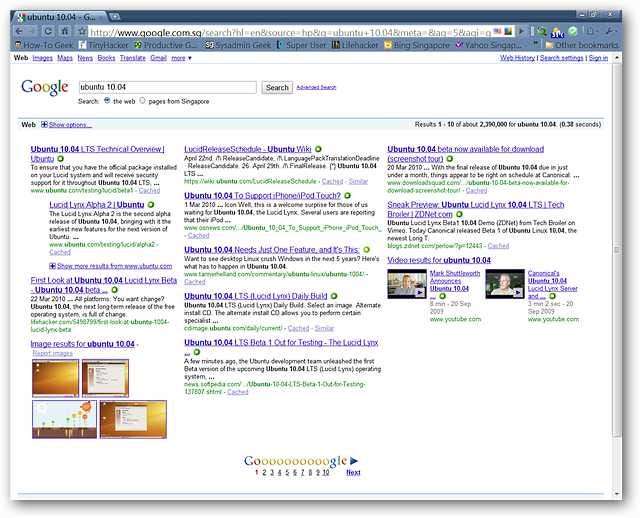
Kesimpulan
Jika Anda menginginkan pengalaman menonton yang lebih baik saat melakukan pencarian di Google, maka skrip pengguna ini akan menjadi tambahan yang sangat bagus untuk browser favorit Anda.
Bagi mereka yang menggunakan Firefox, Anda dapat menambahkan skrip pengguna dengan ekstensi Greasemonkey & Bergaya ekstensi. Menggunakan Browser Opera? Lihat cara kami menambahkan skrip pengguna ke Opera sini .
Tautan
Instal Tampilan Multi-Kolom Skrip Pengguna Hasil Penelusuran Google







